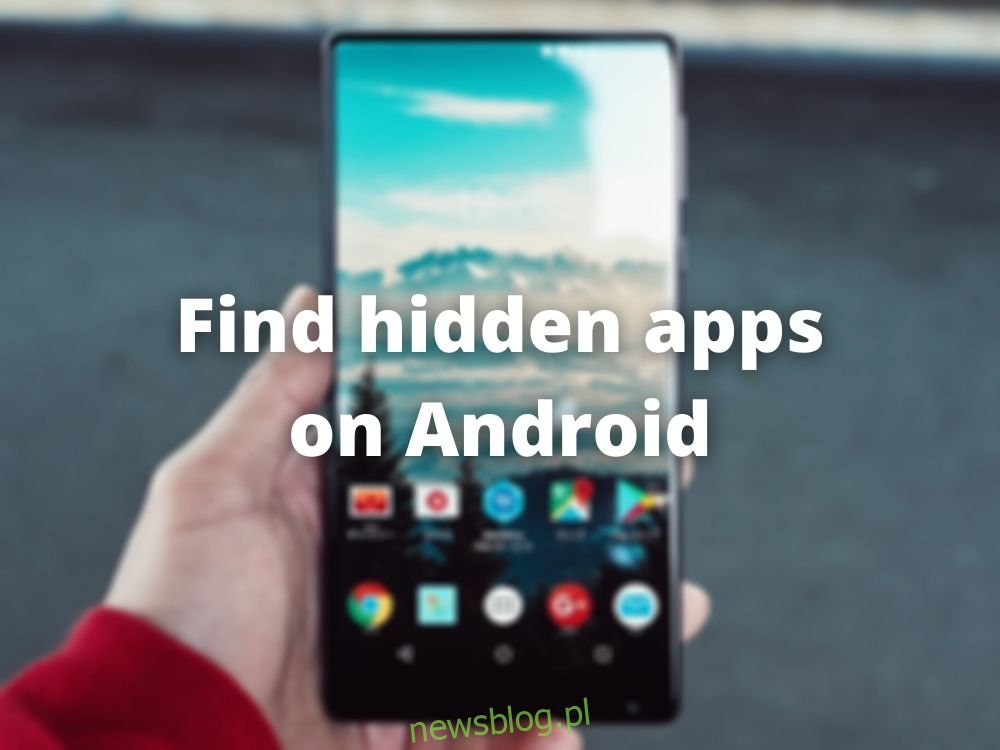Chociaż telefony z Androidem są dość popularne i używane przez wielu, wciąż istnieją rzeczy, które wprawiają w zakłopotanie zarówno nowicjuszy, jak i doświadczonych właścicieli Androida. I nie, nie mówimy o uzyskaniu uprawnień roota na urządzeniu z Androidem ani o przepakowaniu systemów operacyjnych w celu usunięcia nadużyć.
Jedną z najbardziej palących kwestii, które można znaleźć w wybranych miejscach w Internecie i na forach internetowych dotyczących Androida, jest to, czy możesz zobaczyć ukryte aplikacje w telefonie i jak dokładnie możesz to zrobić.
Rozumiemy pilną potrzebę opanowania starożytnej sztuki wykrywania ukrytych aplikacji w telefonie, dlatego nauczymy Cię, jak odkryć dowolne ukryte oprogramowanie, które może być zainstalowane na Twoim urządzeniu z Androidem, niezależnie od tego, czy działa w tle, czy jest nieaktywne i po prostu siedząc tam bez powodu.
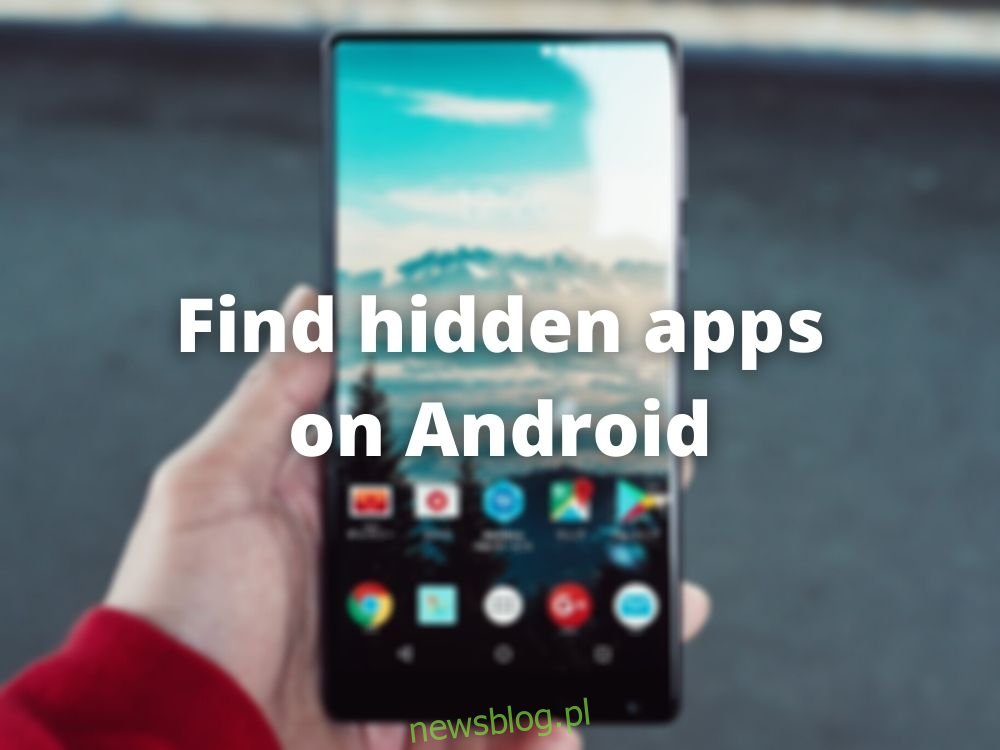
Spis treści:
Dlaczego Android ukrywa aplikacje?
Przede wszystkim musisz zrozumieć, że każdy telefon z Androidem ma zestaw ukrytych aplikacji, z którymi się łączy. Powodem, dla którego nie widzisz wszystkich aplikacji, jest ten sam powód, dla którego nie masz uprawnień roota na telefonie z Androidem, na początek: aby chronić urządzenie przed niewłaściwym użytkowaniem.
Wiele aplikacji, które są domyślnie ukryte, działa po prostu w tle i wchodzi w interakcje z nimi w jakikolwiek sposób, a tym bardziej ich wyłączenie lub całkowite usunięcie może zmienić całe urządzenie w bardzo drogi przycisk do papieru. Oznacza to, że możesz go zamurować lub uczynić bezużytecznym bez flashowania na nim nowego systemu operacyjnego.
Warto jednak wspomnieć, że oprócz tych aplikacji, które są niezbędne dla prawidłowego funkcjonowania telefonu i systemu operacyjnego, możesz również znaleźć złośliwe aplikacje, takie jak keyloggery lub trojany dostępu zdalnego (RAT).
Inną rzeczą, o której warto wiedzieć, jest to, że zasadniczo telefony z Androidem są do siebie dość podobne, z niewielkimi szczegółami, które różnią się w zależności od producenta. Zasadniczo najważniejsza jest wersja Androida.
Dlatego telefon Samsung z systemem Android 10 będzie bardzo podobny do, powiedzmy, urządzenia LG z tym samym systemem operacyjnym. Jak powiedzieliśmy, możesz znaleźć pewne szczegóły, ale nie powinno to być nic niezwykłego.
Jak znaleźć ukryte aplikacje na Androida
Chociaż niektóre wersje Androida są bardziej rygorystyczne pod względem sposobu interakcji z aplikacjami ukrytymi lub systemowymi, powinieneś być przynajmniej w stanie zobaczyć, co działa na twoim urządzeniu, nawet jeśli możesz zrobić niewiele lub nic w tej sprawie.
Niektórzy producenci Androida umożliwiają wykonywanie pewnych czynności w aplikacjach systemowych, takich jak wymuszanie ich zamykania lub czyszczenie pamięci podręcznej, w celu rozwiązywania problemów. Biorąc to pod uwagę, wypróbuj następujące metody, aby sprawdzić, czy w systemie jest uruchomiona jakaś ukryta aplikacja:
1. Za pomocą aplikacji Ustawienia:
Otwórz aplikację Ustawienia
Przejdź do sekcji Aplikacje lub Aplikacje
Kliknij przycisk z trzema kropkami gdzieś w prawym górnym rogu ekranu
Stuknij przycisk Pokaż ukryte aplikacje
Zwróć uwagę, że czasami przycisk Pokaż ukryte aplikacje jest dostępny jako Pokaż procesy systemowe lub coś podobnego. Stuknięcie tego przycisku powinno rozwinąć listę aplikacji dostępnych na Twoim urządzeniu, dzięki czemu możesz zobaczyć również ukryte lub procesy systemowe.
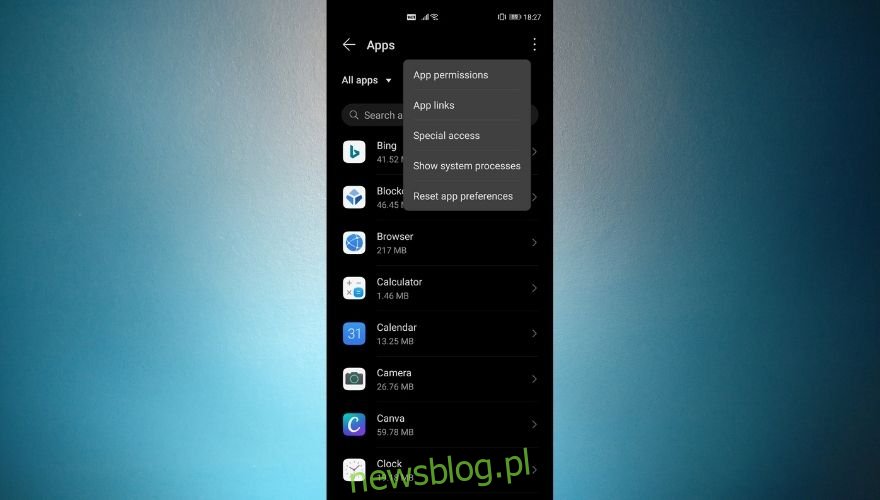
2. Korzystanie z szuflady aplikacji
Otwórz szufladę aplikacji (przesuń palcem w górę na ekranie głównym lub dotknij przycisku szuflady aplikacji)
Stuknij przycisk z trzema kropkami w prawym górnym rogu ekranu
Wybierz opcję Ukryj aplikacje
Jeśli nie możesz znaleźć przycisku Ukryj aplikacje, możesz zamiast tego zobaczyć opcję ustawień ekranu głównego. Spróbuj przejść do ekranu konfiguracji ekranu głównego i naciśnij przycisk Ukryj aplikacje, gdy stanie się dostępny.
W zależności od urządzenia powinieneś teraz widzieć jedną z dwóch rzeczy:
Ekran, na którym możesz zarządzać ukrytymi aplikacjami, udostępniając ukryte aplikacje lub dodając nowe aplikacje do listy, aby można je było ukryć
Nowa karta u góry szuflady aplikacji zawierająca kilka aplikacji, które wcześniej nie były widoczne. W tym scenariuszu możesz usunąć ukryte aplikacje, po prostu przeciągając je stamtąd i upuszczając je w domyślnej szufladzie aplikacji lub klikając przycisk – obok ich ikony, aby całkowicie usunąć je z telefonu.
3. Korzystanie z niestandardowego programu uruchamiającego
Wyjaśniliśmy już, że urządzenia z Androidem mogą działać inaczej od siebie, a większość z nich oferuje własną, spersonalizowaną wersję systemu operacyjnego Android. Nie oznacza to jednak, że nie możemy sobie poradzić i znaleźć sposobu na ominięcie ograniczeń, jeśli takie znajdziemy.
Świetnym przykładem w tym przypadku jest dostosowanie szuflady aplikacji. Domyślna szuflada aplikacji na Androida może nie zawierać opcji Ukryj aplikacje, o której rozmawialiśmy w naszej poprzedniej sekcji. Jednak Android oferuje tę funkcję, więc zamierzamy oszukać Twój telefon, aby pozwolił nam uzyskać do niego dostęp.
W tej sytuacji możesz zainstalować niestandardowy program uruchamiający i spróbować uzyskać za jego pośrednictwem dostęp do ukrytych aplikacji na urządzeniu. Oto niektóre z najpopularniejszych programów uruchamiających Androida, które obsługują funkcję Ukryj aplikacje:
Nova Launcher
Microsoft Launcher
Poco Launcher
Evie Launcher
U Launcher
Krzesełko 2
Po zainstalowaniu nowego programu uruchamiającego na telefonie lub tablecie z systemem Android wykonaj początkowe kroki konfiguracji i zastąp domyślny program uruchamiający nowym, aby uniknąć problemów ze zgodnością i konfliktów klawiszy czynności.
Pamiętaj, że każdy program uruchamiający ma własny zestaw opcji, więc to, co działa z jednym programem uruchamiającym, może nie działać z innymi. Oto, jak możesz ukryć aplikacje w Nova Launcher, na przykład:
Otwórz ekran ustawień Nova Launcher
Stuknij przycisk Szuflady aplikacji i widżetów
Przewiń w dół do sekcji Grupy szuflad
Stuknij przycisk Ukryj aplikacje
Wybierz aplikacje, które chcesz ukryć z listy
Wiedząc o tym, możesz łatwo przeglądać listę, aby sprawdzić, czy niektóre aplikacje w telefonie nie zostały już ukryte. Pamiętaj, że chociaż aplikacje zostały ukryte, nie są one niedostępne, ponieważ możesz łatwo się do nich dostać, korzystając z funkcji wyszukiwania w szufladzie aplikacji.
4. Korzystanie ze Sklepu Play
Z oczywistych względów dotyczy to tylko telefonów z systemem Android, które obsługują usługi Google Mobile Services i mają funkcje Sklepu Play. Jeśli martwisz się, że mogłeś zainstalować fałszywą aplikację na swoim telefonie, możesz sprawdzić ją w Sklepie Play.
Pamiętaj, że istnieje wiele aplikacji, które obiecują zrobić jedną rzecz, podczas gdy w rzeczywistości służą do innego celu. Na przykład możesz znaleźć plik kalkulator działa tak samo jak wszystkie kalkulatory Androida, chyba że wpiszesz numer PIN i naciśniesz znak „=”.
Po wykonaniu tej czynności wyświetli się interfejs, w którym możesz zarządzać ukrytymi plikami na swoim urządzeniu, a jeśli Twoje urządzenie jest zrootowane, możesz go również użyć do zamrażania lub odblokowywania aplikacji.
Aby sprawdzić, czy aplikacja jest naprawdę tym, czym się wydaje, dotknij jej ikony i przytrzymaj ją, a następnie wybierz opcję Szczegóły aplikacji, gdy menu kontekstowe stanie się widoczne. Spowoduje to przejście do strony aplikacji w Sklepie Play, gdzie powinien być dostępny do przeczytania pełny opis aplikacji i jej przeznaczenia.
5. Wykonaj skanowanie
Wreszcie, jeśli martwisz się o pobieżne aplikacje zainstalowane na urządzeniach, takie jak keyloggery lub RAT, możesz wykonać pełne skanowanie urządzenia za pomocą programu antywirusowego lub wbudowanego skanera Google Play.
Google Play często skanuje swój sklep w poszukiwaniu szkicowych treści i usuwa wszelkie aplikacje, które są niezgodne z jego Warunkami korzystania z usługi. Na szczęście dla nas obejmuje to keyloggery lub dowolne aplikacje, których można użyć do szpiegowania innych.
Jeśli próbowałeś to zrobić i nadal masz podejrzenia co do szkicowych aplikacji na swoim urządzeniu, ostatnią rzeczą, jaką możesz zrobić, jest przywrócenie ustawień fabrycznych na telefonie z Androidem, co spowoduje usunięcie wszystkich aplikacji, których urządzenie nie miało, kiedy opuścił fabrykę.
Warto jednak wspomnieć, że na zrootowanych telefonach można sprawić, że niektóre aplikacje będą trwałe (nawet root), co oznacza, że mogą nadal tam być po przywróceniu ustawień fabrycznych. Aby rozwiązać ten problem, musisz odrootować telefon i sflashować nowy obraz systemu operacyjnego na Androida, aby usunąć wszelkie oznaki złośliwych aplikacji.
WNIOSEK, jak znaleźć ukryte aplikacje szpiegowskie na Androida
Podsumowując, jeśli chcesz znaleźć ukryte aplikacje na swoim telefonie z Androidem, możesz to zrobić na wiele sposobów. Ponieważ każdy producent Androida ma zestaw szczegółów, może być konieczne zbadanie opcji telefonu, zanim będzie można znaleźć tę funkcję.
Możliwe jest nawet użycie niestandardowych programów uruchamiających, aby odblokować niektóre ograniczenia urządzenia w zakresie ukrywania aplikacji lub zarządzania ukrytymi aplikacjami.
Jeśli jednak obawiasz się, że ktoś manipuluje Twoim telefonem za pomocą ukrytych złośliwych aplikacji, możesz wykonać skanowanie, przywrócić ustawienia fabryczne, usunąć uprawnienia roota (cofnąć rootowanie urządzenia), a nawet sflashować nowe oprogramowanie układowe, jeśli nadal podejrzewasz nieuczciwą grę.